Seguridad Android: protege los datos de tu Nexus 5X
- En este tutorial os mostramos como utilizar una interesante aplicación de seguridad para proteger los datos y aplicaciones de tu nuevo Nexus 5X
01/12/2015 - 11:45 h.
Uno de los smartphones más interesantes que se pueden conseguir en la actualidad es el nuevo Nexus 5X de Google, que aunque no goza del espectacular precio de los primeros Nexus, sigue siendo una gran oportunidad en relación calidad-precio. Y si ya eres el flamante propietario del nuevo Nexus 5X, además de pasarte horas personalizándolo y poniéndolo a tu gusto, no deberías olvidarte de la seguridad y de la protección de tus datos. Por eso te proponemos este tutorial para proteger los datos y aplicaciones de tu nuevo Nexus 5X, mediante el proceso denominados “encriptación”.
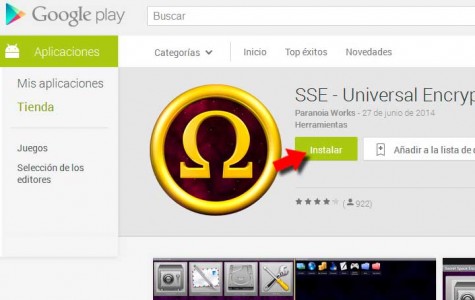
Lo primero que vamos a hacer es descargar la aplicación de Google Play que vamos a usar para esta tarea, que se llama SSE Universal Encryption App, que es gratuita y está muy bien valorada por los usuarios, aunque existen otras aplicaciones similares. La instalamos en nuestro Nexus 5X otorgándole los permisos que requiere.
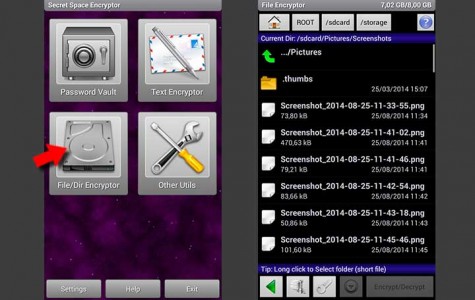
A continuación vamos a abrir la aplicación. Nos aparecerá un menú con cuatro opciones, de las cuales nosotros vamos a utilizar File/Dir Encryptor, con la cual no sólo podremos encriptar archivos de nuestro Nexus 5X, sino además carpetas completas. Se abrirá un navegador de archivos en el cual buscaremos el archivo a encriptar.
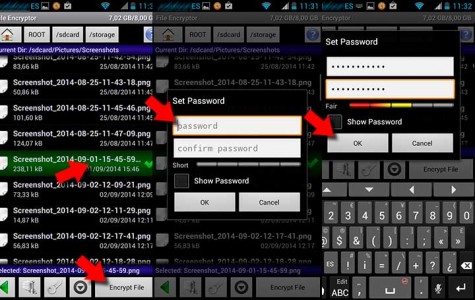
Una vez que hemos encontrado el archivo, hacemos clic sobre él para seleccionarlo. Veremos que se nos activa el botón inferior de Encrypt File, y lo pulsaremos. Se nos abrirá una ventana para introducir una contraseña, con una utilidad que nos indica la resistencia de la contraseña al pirateo (es importante saber escribir contraseñas que no sean fáciles de piratear). Una vez escrita y confirmada, hacemos clic en el botón OK.
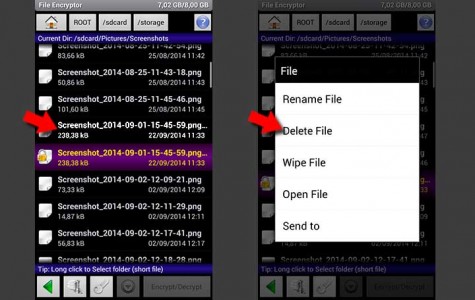
Ahora veremos que en el explorador de archivos nos aparecerá una copia del archivo encriptado con el fondo de color violeta y el símbolo del candado, que es el archivo protegido. Pero esto es una copia, es decir, el original sigue justo encima, y por ello tendremos que borrarlo. Para ello hacemos sobre él una pulsación larga, y comprobaremos que aparece una ventana emergente. Haremos clic sobre Delete File, y así el original quedará borrado para siempre de nuestro Nexus 5X y será imposible acceder a él.
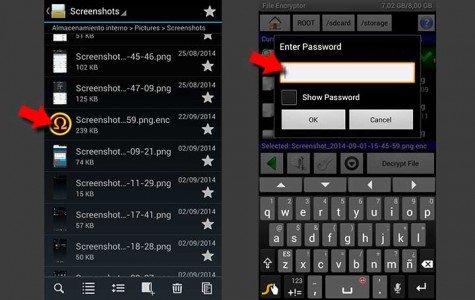
Comprobar que ha funcionado es muy sencillo. Simplemente salimos de la aplicación y tendremos que ir al explorador de archivos de nuestro Nexus 5X, y buscar la carpeta con el archivo encriptado. Veremos que el icono del archivo ha cambiado, y en lugar de una miniatura lo que se muestra es el icono de la aplicación SSE Universal Encryption. Si hacemos clic sobre él, nos pedirá que introduzcamos la contraseña, por lo que sólo aquellos que la conozcan podrán acceder al archivo.
Compartido